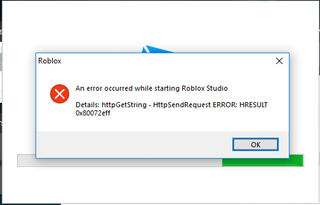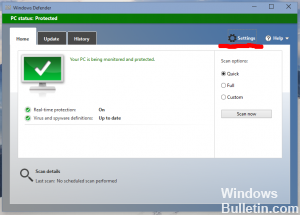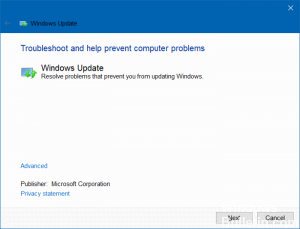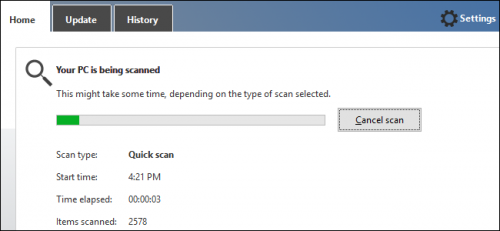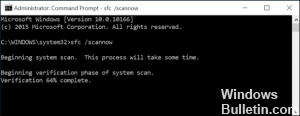L'erreur 0x80072eff indique que le serveur n'a pas pu être accédé. Il s'agit d'une erreur de communication ou d'un obstacle de connexion avec le serveur.
Si vous obtenez la même erreur à chaque fois que vous essayez de mettre à jour, essayez ces étapes.
Corrigez vous-même l'erreur de code 80072eff :
Désactiver temporairement le logiciel antivirus
Pour les tests, désactivez votre antivirus et recherchez les mises à jour.
Presque tous les programmes antivirus peuvent être temporairement désactivés en suivant ces étapes.
- Recherchez l'icône du programme antivirus dans la zone de notification Windows.
- Une fois que vous avez trouvé l'icône antivirus, faites un clic droit sur l'icône et sélectionnez Désactiver, Arrêter, Arrêter ou équivalent. Dans certains cas, vous devrez peut-être ouvrir le programme et le désactiver à partir des menus du programme.
Exécutez l'utilitaire de résolution des problèmes de Windows Update.
C'est un dépanneur intégré à Windows. Assurez-vous que votre ordinateur est connecté à Internet et vérifiez que votre carte réseau et les services Windows Update fonctionnent correctement.
Est-ce comme ça que ça marche :
- Sélectionnez le système d'exploitation qui a le problème. L'utilitaire de résolution des problèmes est compatible avec Windows 7, Windows 8.1 et Windows 10.
- Les utilisateurs de Windows 10 sont priés de télécharger et d'exécuter l'utilitaire de résolution des problèmes de Windows Update. Les autres versions ont également leurs propres magasins de proximité.
- L'assistant peut vous demander de télécharger des fichiers supplémentaires si le problème n'a pas été résolu lors d'une étape précédente. Par exemple, vous pouvez être invité à télécharger la dernière mise à jour de la pile de maintenance (SSU), à télécharger le dernier fichier de mise à jour de la base de connaissances ou à réparer la corruption de fichiers Windows.
Exécuter une analyse antivirus complète
Un autre problème peut être l'activité virale et vous devez effectuer une analyse complète, et je vous recommanderai de faire une analyse antivirus en ligne. Je vous recommande d'exécuter une analyse antivirus en ligne pour éliminer toute infection.
Assurez-vous que les services suivants sont en cours d'exécution.
- Windows Update
- Service automatique
- Service de transfert intelligent en arrière-plan
- Services cryptographiques
Consultez ces informations dans l'outil d'administration des services.
- Entrez services.msc dans le champ de démarrage de la recherche. L'outil d'administration des services s'ouvre.
- Recherchez les services énumérés précédemment.
- Double-cliquez sur le service.
- Vérifiez le type de sortie. Assurez-vous qu'il n'est pas désactivé.
- S'il est désactivé, démarrez le service.
- Cliquez sur Appliquer et OK.
- Fermer la fenêtre.
Utilisation du scan SFC
Pour résoudre rapidement et en toute sécurité le problème de code 80072eff, vous pouvez utiliser l'utilitaire sfc pour effectuer une analyse complète du système.
Pour ce faire, cliquez sur Démarrer, tapez Invite de commandes ou cmd dans la zone de recherche, cliquez avec le bouton droit sur Invite de commandes, puis cliquez sur Exécuter en tant qu'administrateur. Lorsque vous êtes invité à saisir un mot de passe administrateur ou une confirmation, saisissez le mot de passe ou cliquez sur Autoriser.